
⬢Original Prusa i3 MK3/MK3S/MK3S+をOriginal Prusa MK4にアップグレードするためのチュートリアルへようこそ。
⬢Prusa Researchから届いたアップグレードキットを準備してください。
警告 :プリンタの分解を開始する前に、アップグレードに必要なすべてのパーツがプリントされていることを確認してください!



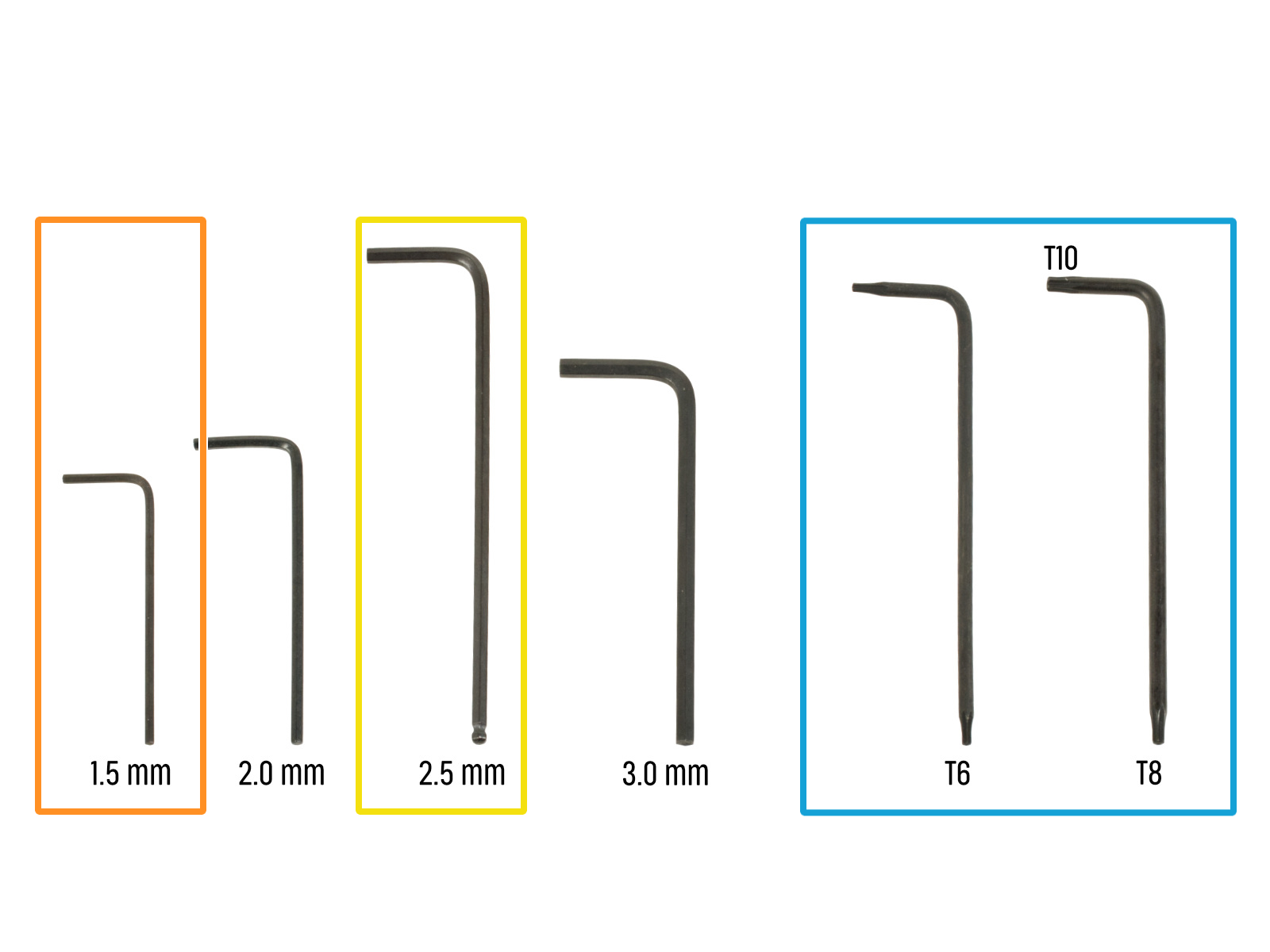
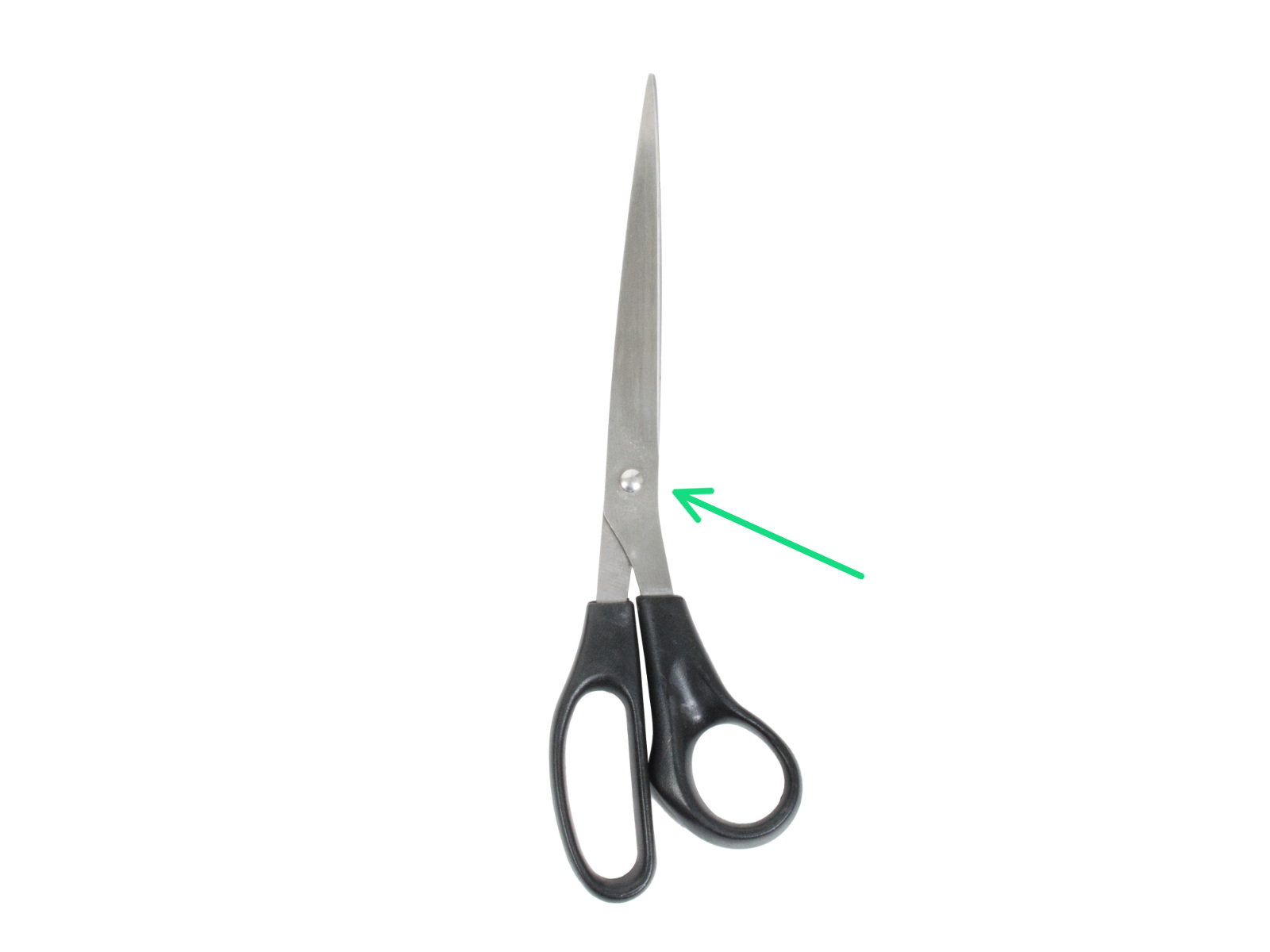

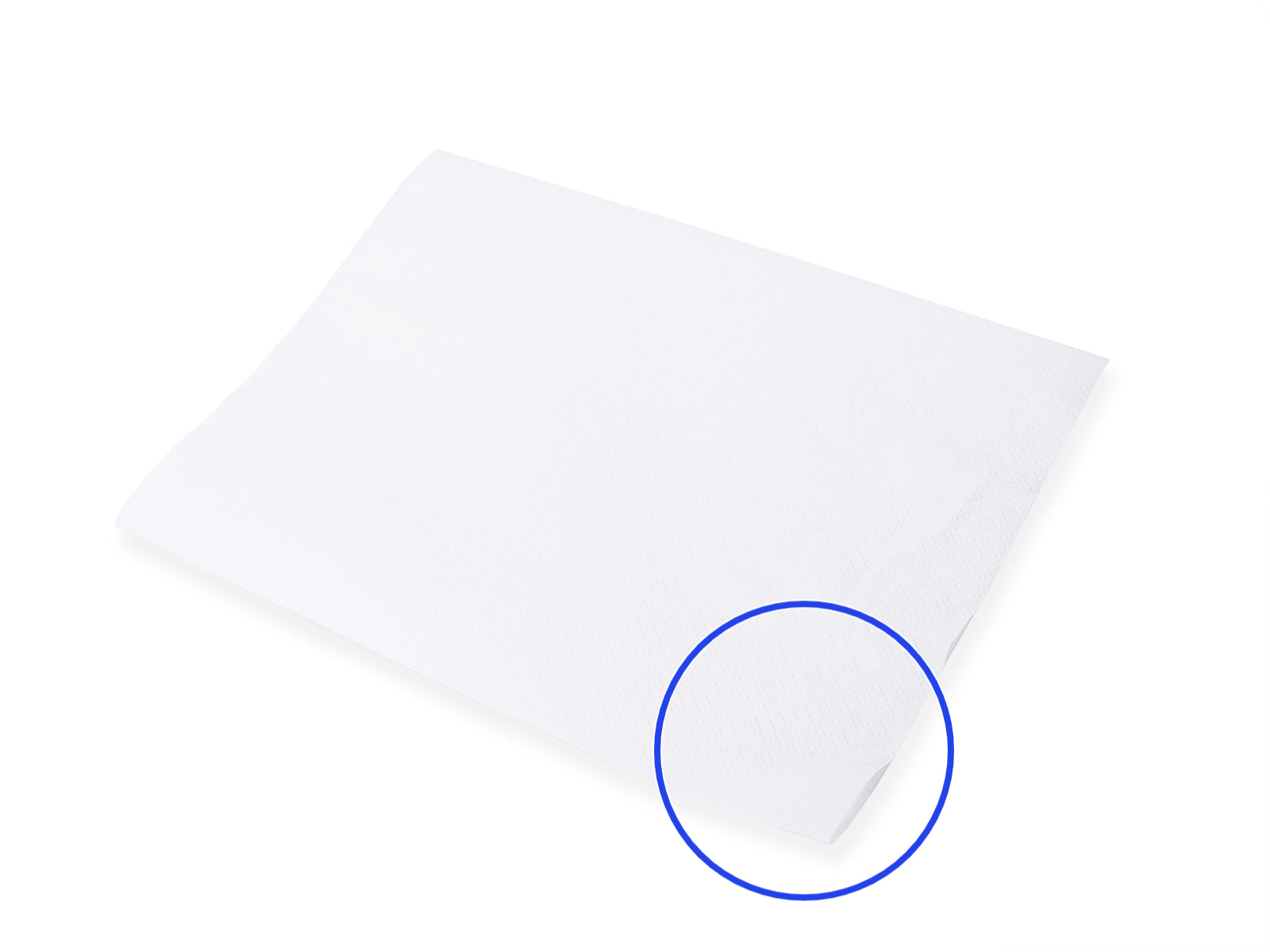
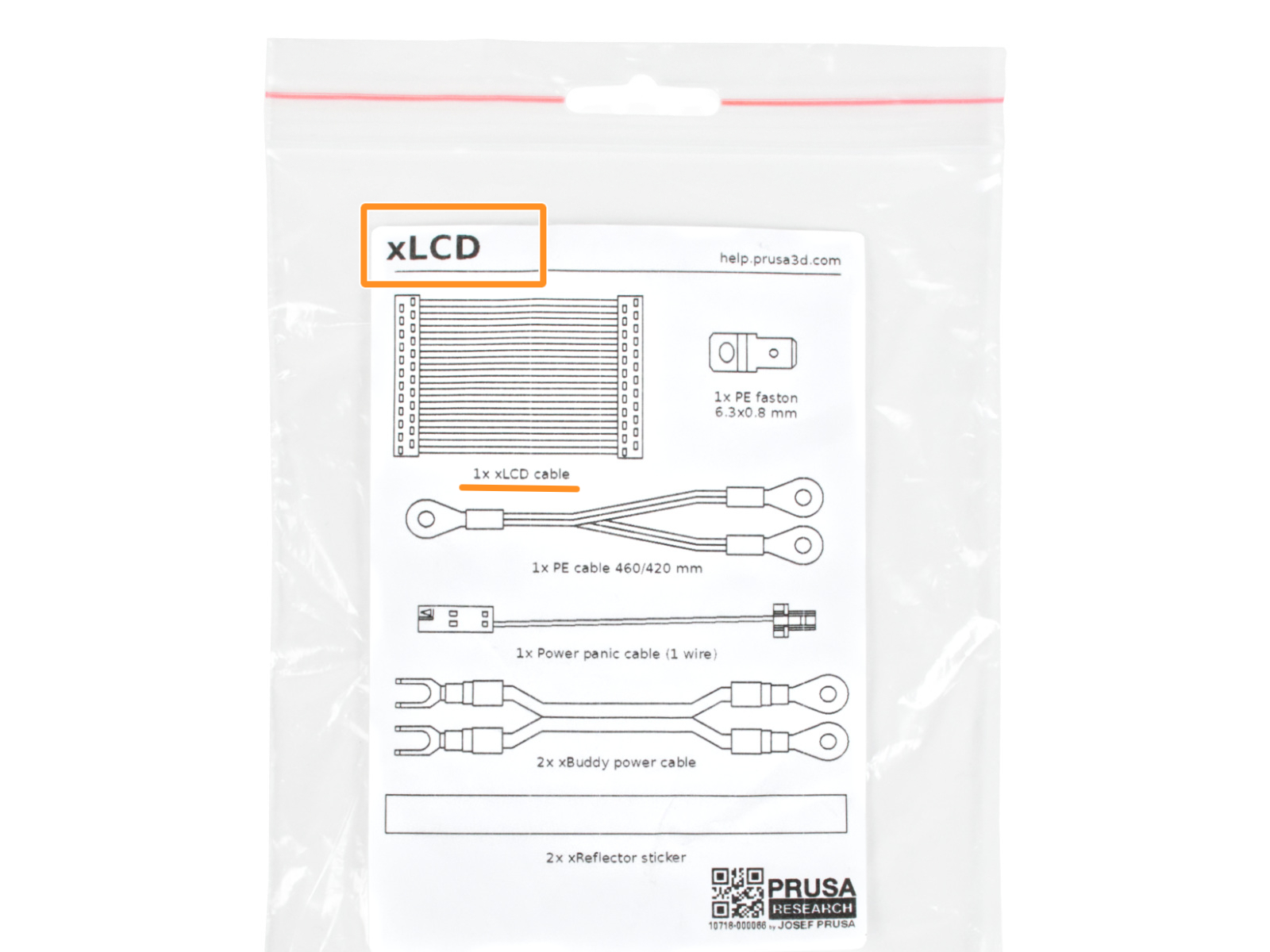
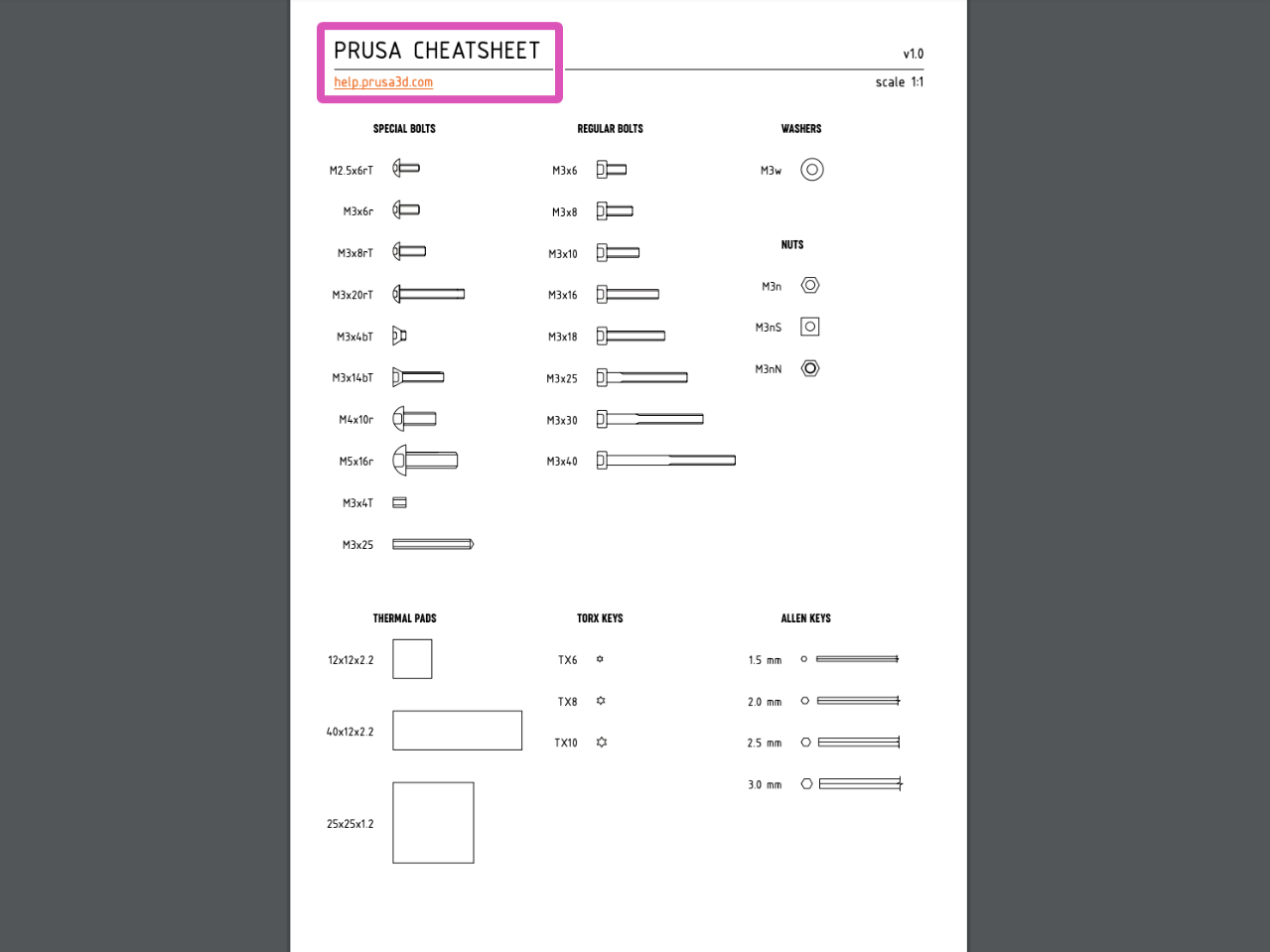
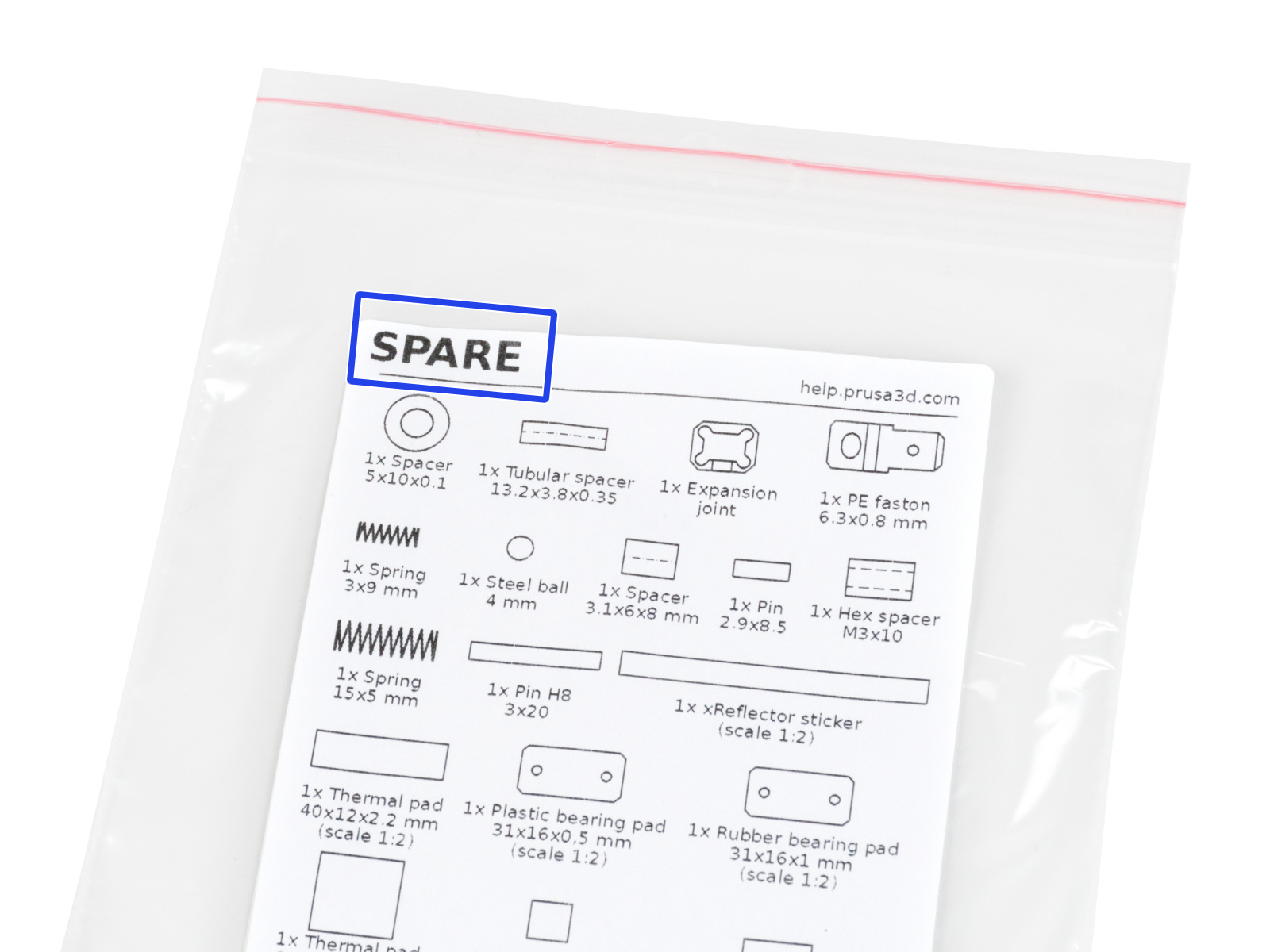


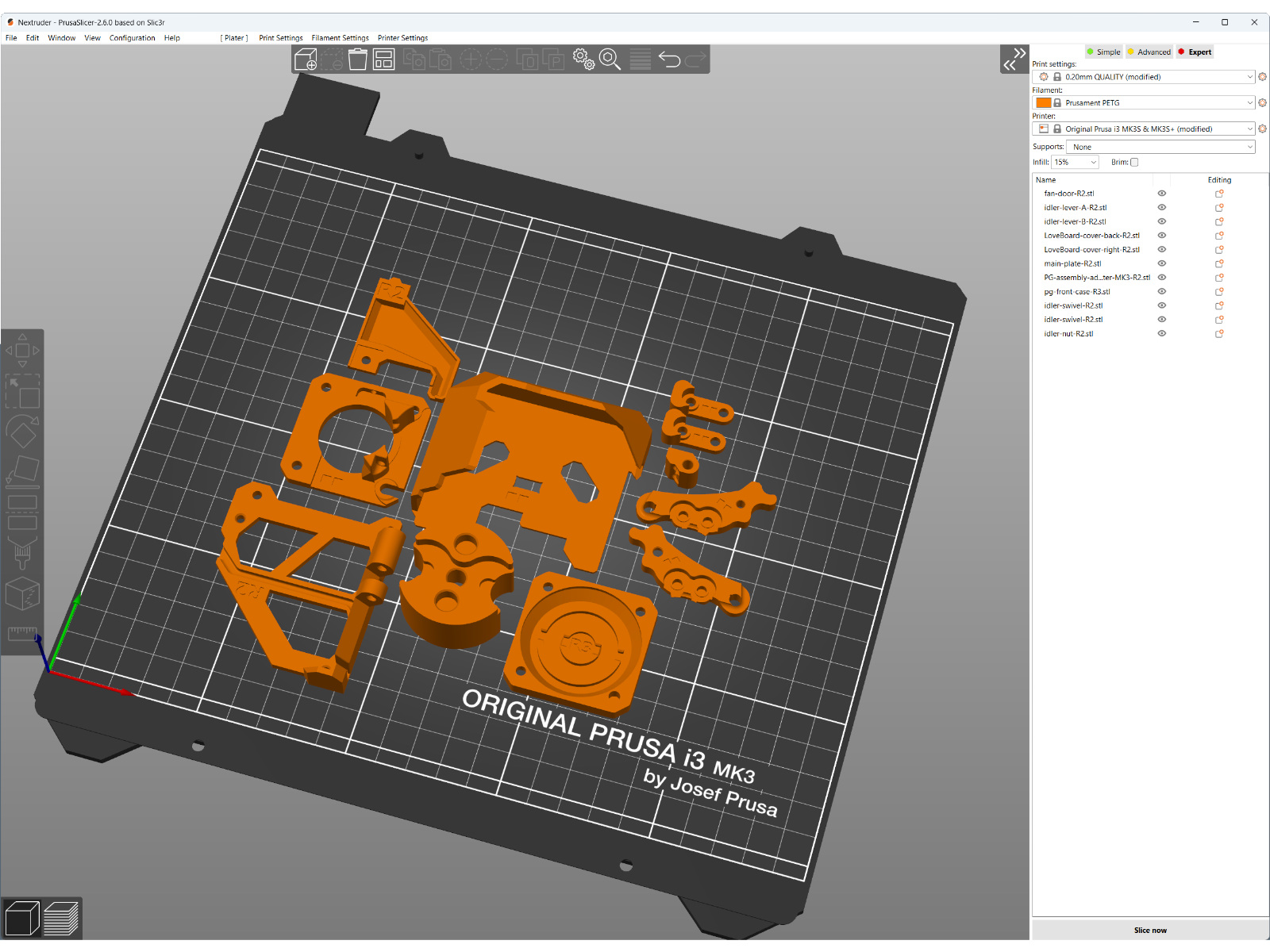


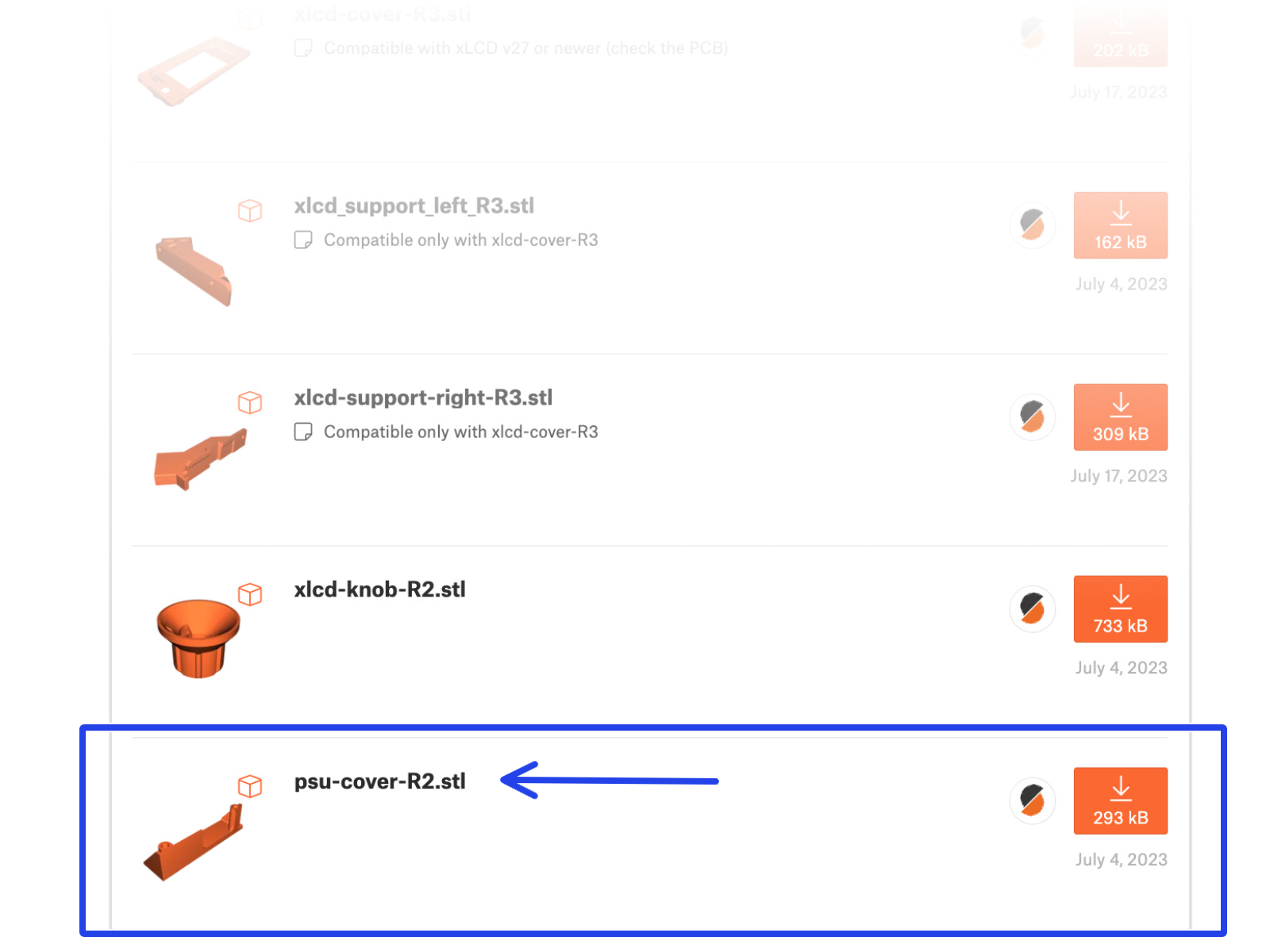


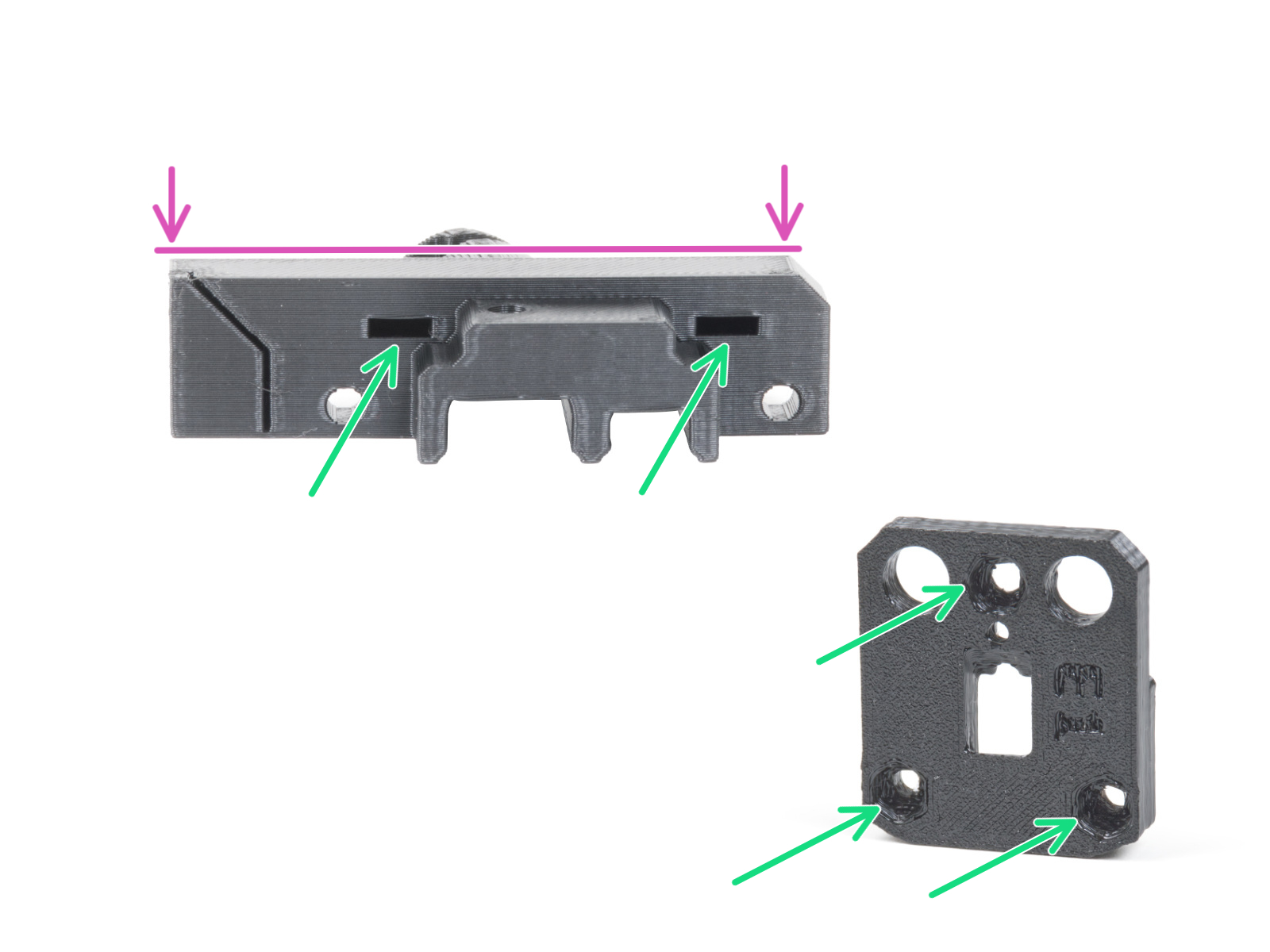
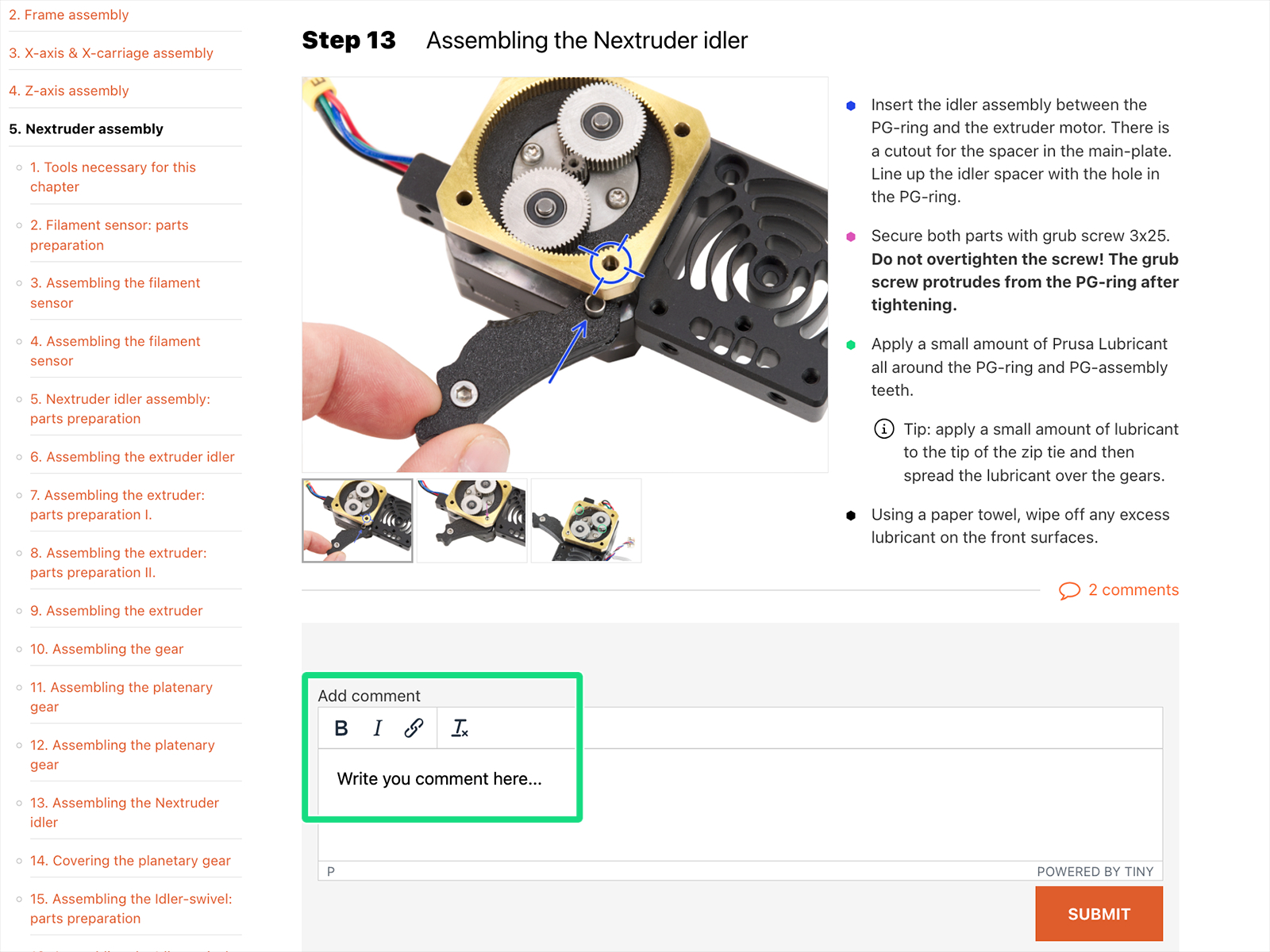
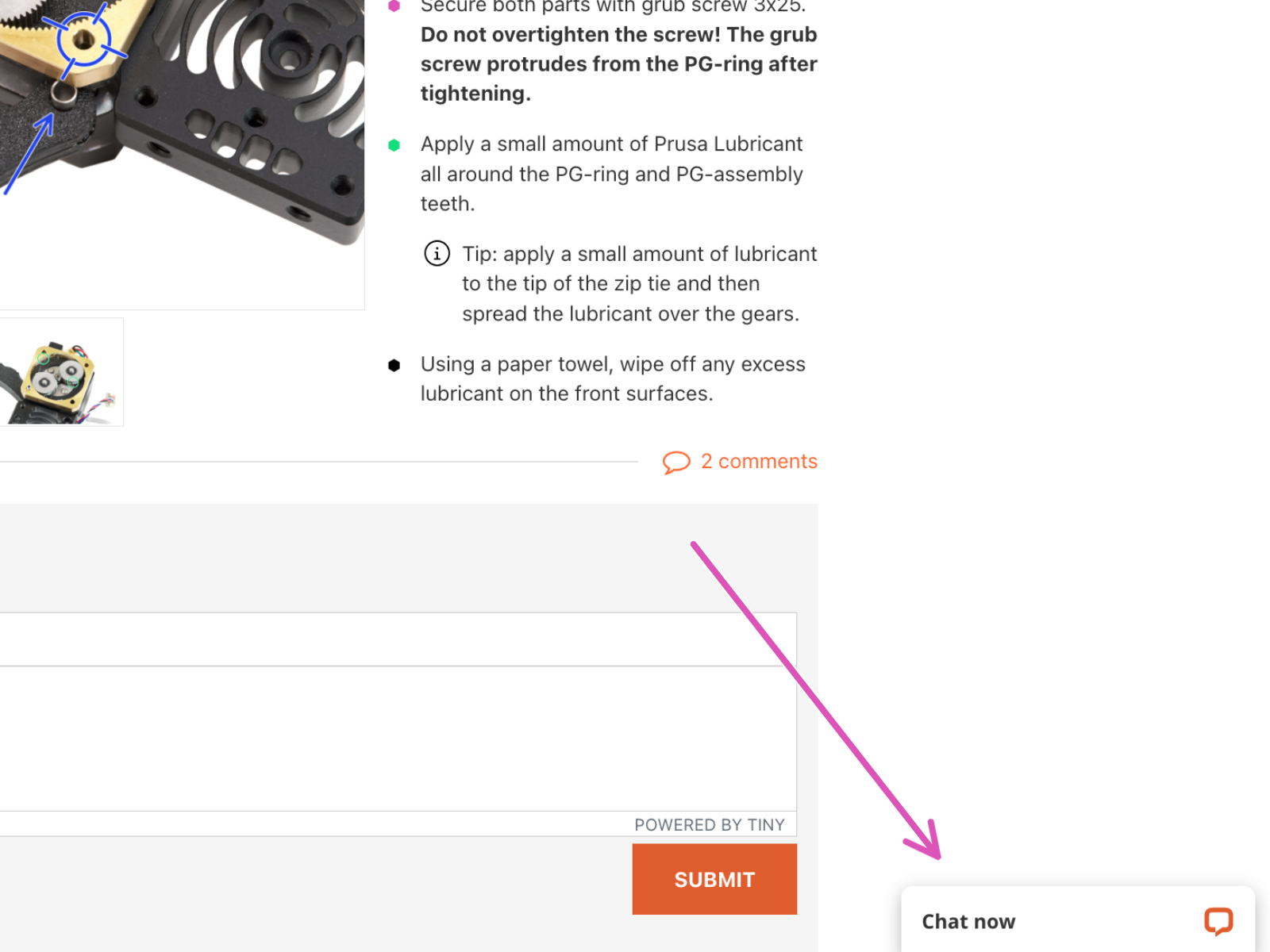






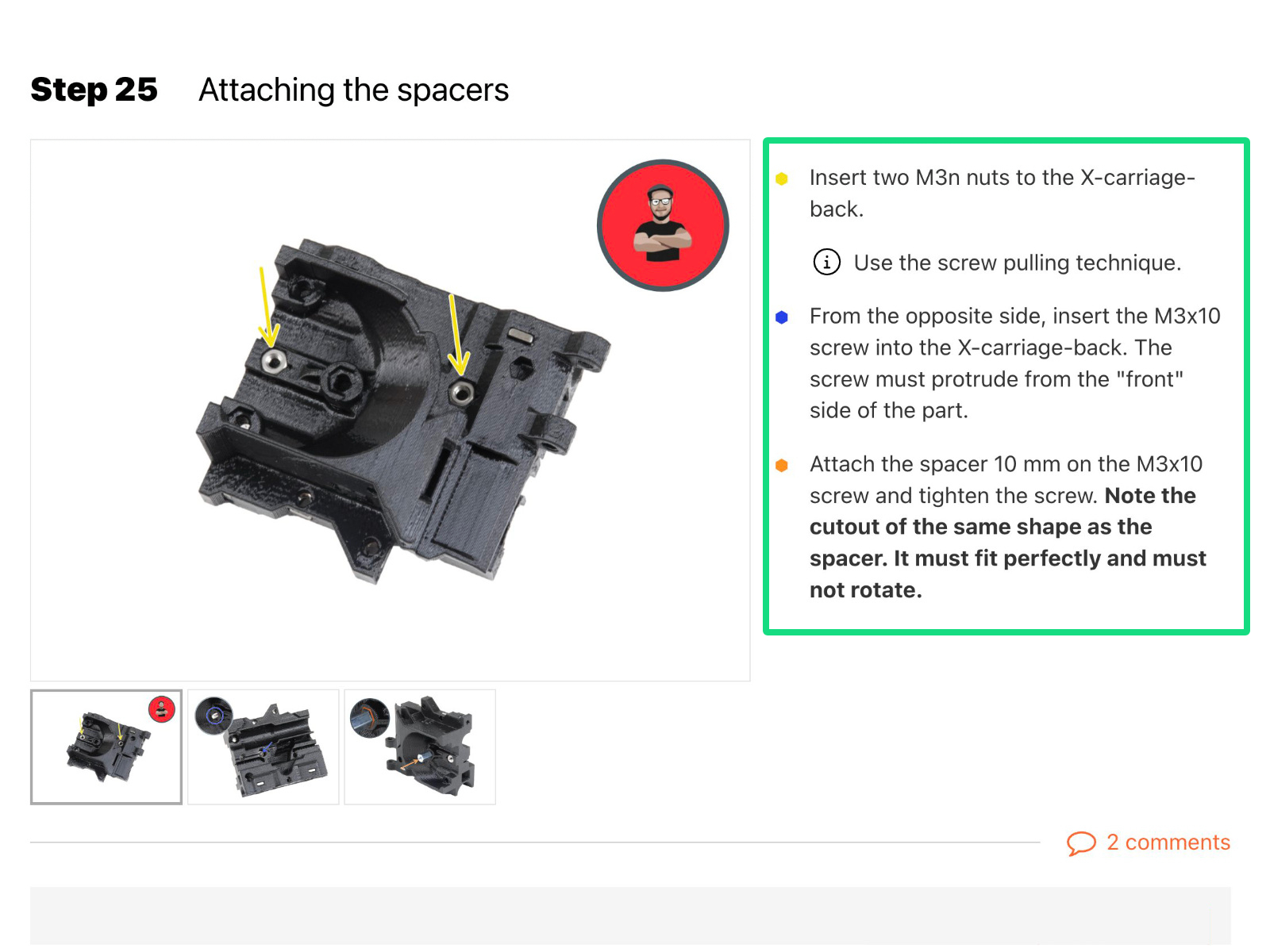

作業スペースを確保します。十分なスペースを確保しましょう。すっきりとした平らな作業台があれば、良好な結果が得られるでしょう。
If you have a question about something that isn't covered here, check out our additional resources.
And if that doesn't do the trick, you can send an inquiry to [email protected] or through the button below.